数据库系统原理与应用教程(003)—— MySQL 安装与配置:手工配置 MySQL(windows 环境)
目录
一、安装 MySQL
1、双击安装文件,弹出如下图所示的安装向导。

2、单击【Next】按钮,显示用户许可协议窗口,如下图所示。

3、选中【I accept the terms in the License Agreement】选项,单击【Next】按钮,弹出如下图所示的【选择安装类型】窗口。

4、单击【Typical】,选择典型安装,弹出如下图所示的【准备开始安装 MySQL】界面,单击【Install】开始安装。

5、安装完成。取消【Launch the MySQL Instance Configuration Wizard】选项,单击【Finish】结束安装,使用手工配置 MySQL。
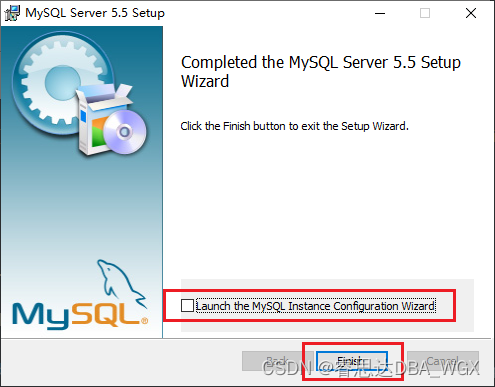
二、配置环境变量
1、找到 MySQL 的安装路径,打开 bin 目录,把 bin 路径【C:\Program Files\MySQL\MySQL Server 5.5\bin】复制到剪贴板,如下图所示。

2、在桌面上右击【此电脑】, 选择【属性】,如下图所示。
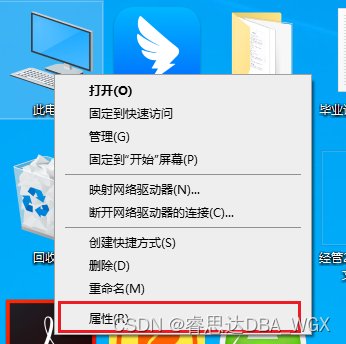
3、在弹出的【设置】窗口中,输入【环境】,然后在下拉列表中选择【编辑系统环境变量】,如下图所示。

4、在弹出的【系统属性】对话框中,单击【环境变量】按钮,如下图所示。
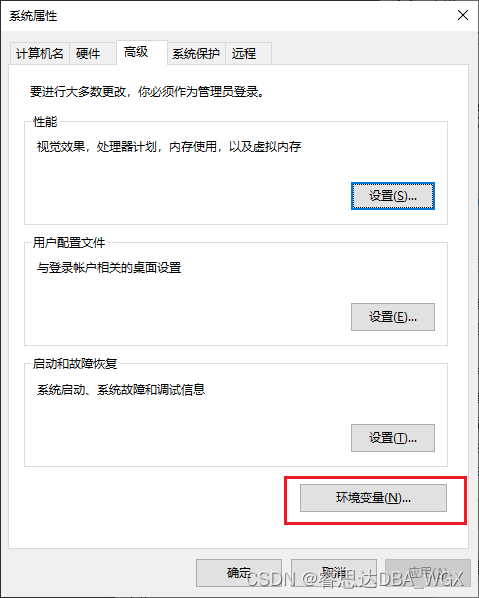
5、在弹出的【环境变量】对话框中选择【Path】,然后单击【编辑】按钮,如下图所示。

6、在弹出的【编辑环境变量】对话框中单击【新建】按钮,把 MySQL 的 bin 路径粘贴到最后一行,如下图所示。

7、单击【确定】按钮完成环境变量的配置。
注意:环境变量配置完成后必须重新打开 cmd 命令行窗口才会生效。
三、安装并启动 MySQL 服务
1、以管理员身份打开 windows 命令行窗口,如下图所示。

2、在命令行窗口,输入以下命令安装 MySQL 服务

3、输入以下命令启动 MySQL 服务

4、查看 MySQL 服务信息
(1)在桌面上右击【此电脑】, 选择【管理】,如下图所示。

(2)在弹出的【计算机管理】对话框中选择【服务和应用程序】,然后单击【服务】,在右侧的窗格中找到 MySQL 服务。可以看到 MySQL 服务的信息如下:(1)名称:MySQL;(2)状态:正在运行;(3)启动类型:自动。
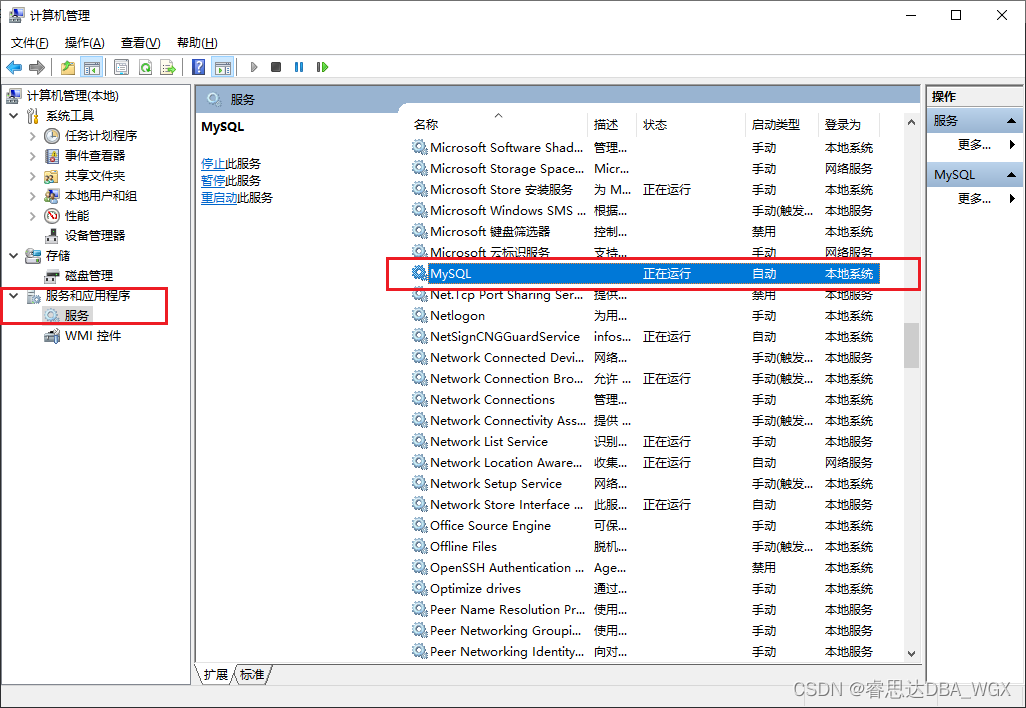
四、设置 root 账号的登录密码
以上步骤设置完成后,root 账号默认没有登录密码。此时,root 账号可以直接登录,不需要密码。如下图所示。
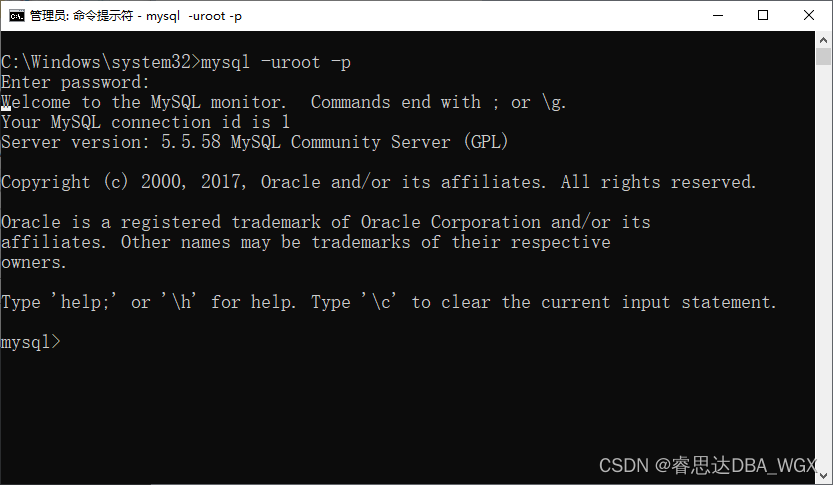
为 root 账户设置登录密码:使用 root 账户登录系统,执行以下命令。

重新登录 MySQL,可以使用 root 账号,密码【123456】登录系统,如下图所示。
